Como restringir o conteúdo a usuários registrados em seu site WordPress
Restringir o conteúdo premium a membros pagos é o requisito básico para administrar um site de membros. Dessa forma, você pode manter algumas seções do seu site privadas enquanto outras ficam disponíveis ao público.
Se você está alimentando seu site com WordPress, pode facilmente restringir o conteúdo com o plugin de membro Ultimate; você pode restringir o conteúdo com base em seções, páginas ou postagens seletivas.
Neste artigo, vamos seguir o processo passo a passo para restringir o conteúdo usando o plugin Ultimate Member.
O que o Ultimate Member Plugin oferece?
Ultimate Member é um plugin do WordPress fácil de instalar e usar que permite restringir o conteúdo de acordo com as funções dos usuários ou seu status de login.
Você pode limitar facilmente o acesso do seu público, dependendo do tipo de função que eles desempenham no seu site. Quando um usuário não registrado tenta acessar essas páginas restritas, o plugin irá redirecioná-lo para o login ou qualquer outra página selecionada primeiro.
Download : Ultimate Member Plugin
Como instalar o plugin Ultimate Member
Veja como você pode instalar plug-ins do diretório de plug-ins do WordPress.
1. Vá para Dashboard> Plugins> Add New Plugin .

2. Pesquise o membro final no diretório de plug-ins do WordPress. Instale e ative o plugin.
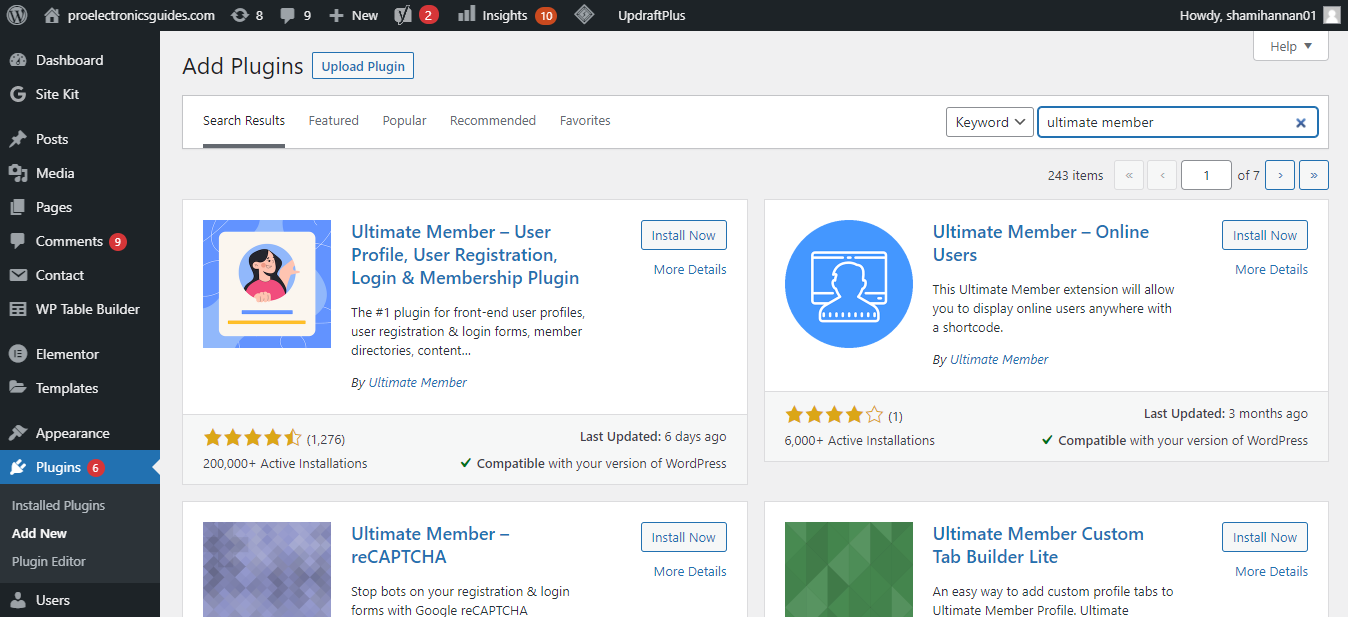
Como Restringir Conteúdo com Último Membro
Siga as etapas abaixo para restringir o conteúdo com o plugin Ultimate Member.
1 Vá para Dashboard> Ultimate Member> Configurações .

2. Vá para Acessar na lista de guias.
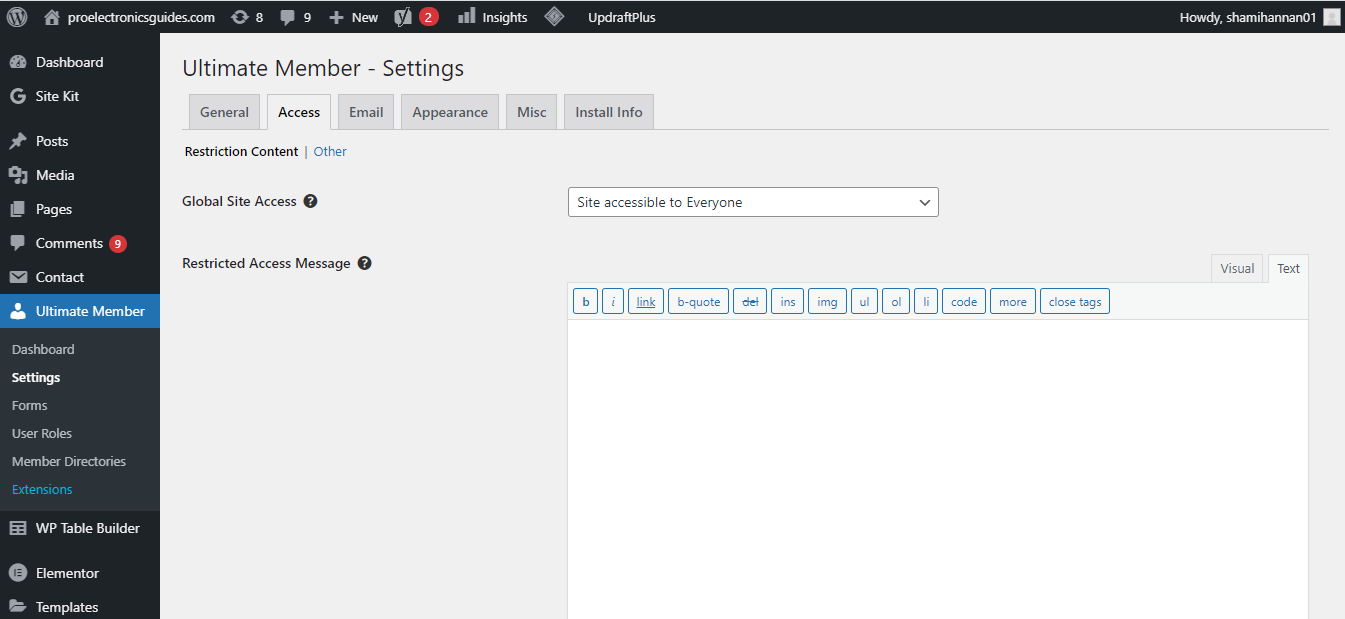
3. Selecione o conteúdo que deseja restringir aqui. Você pode escolher entre postagens, páginas, categorias, etc.
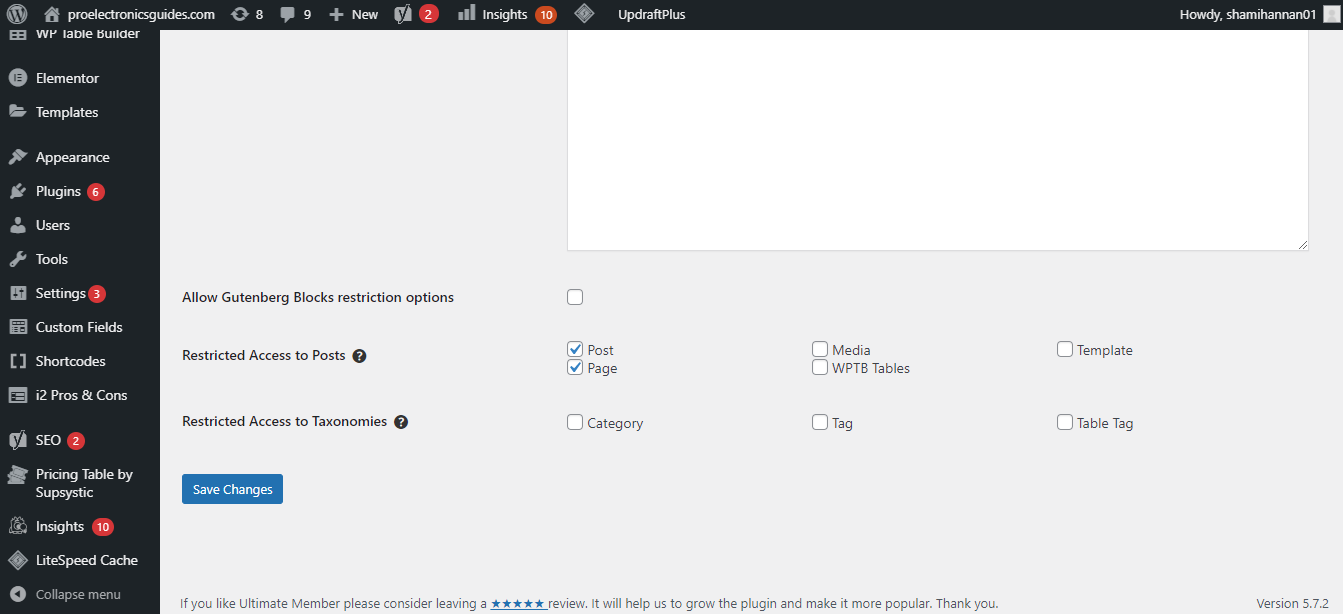
4. Clique em salvar alterações .
Como restringir uma página em seu site
Veja como restringir uma página específica para ser exibida apenas para usuários registrados.
1. Vá para Painel> Páginas> Todas as páginas .
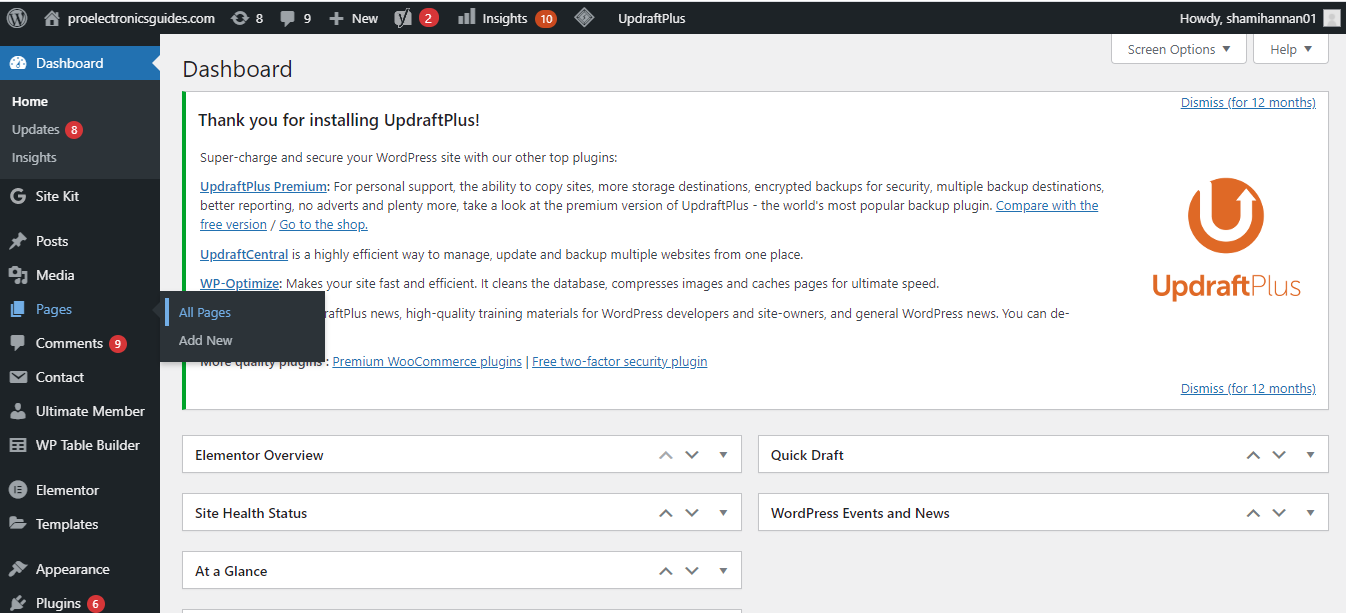
2. Clique na edição de uma das páginas às quais deseja restringir o acesso.
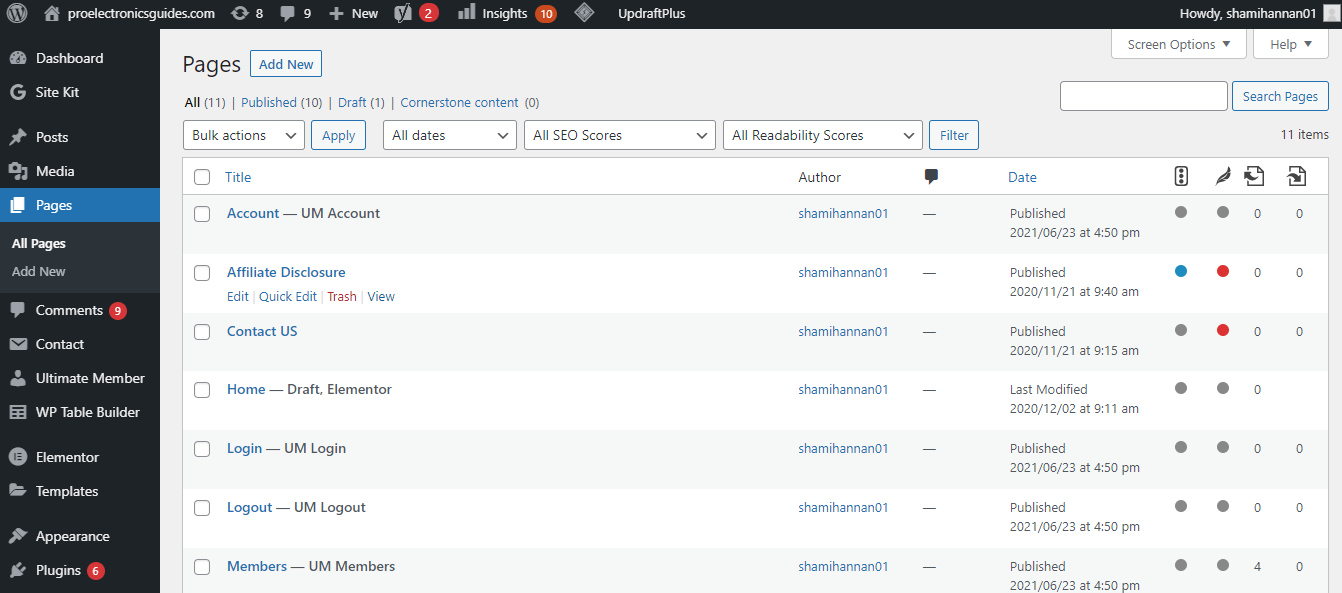
3. Para restringir, role para baixo e marque a caixa para restringir o acesso a este conteúdo.
4. Selecione apenas usuários logados, pois queremos exibir a página apenas para usuários registrados.
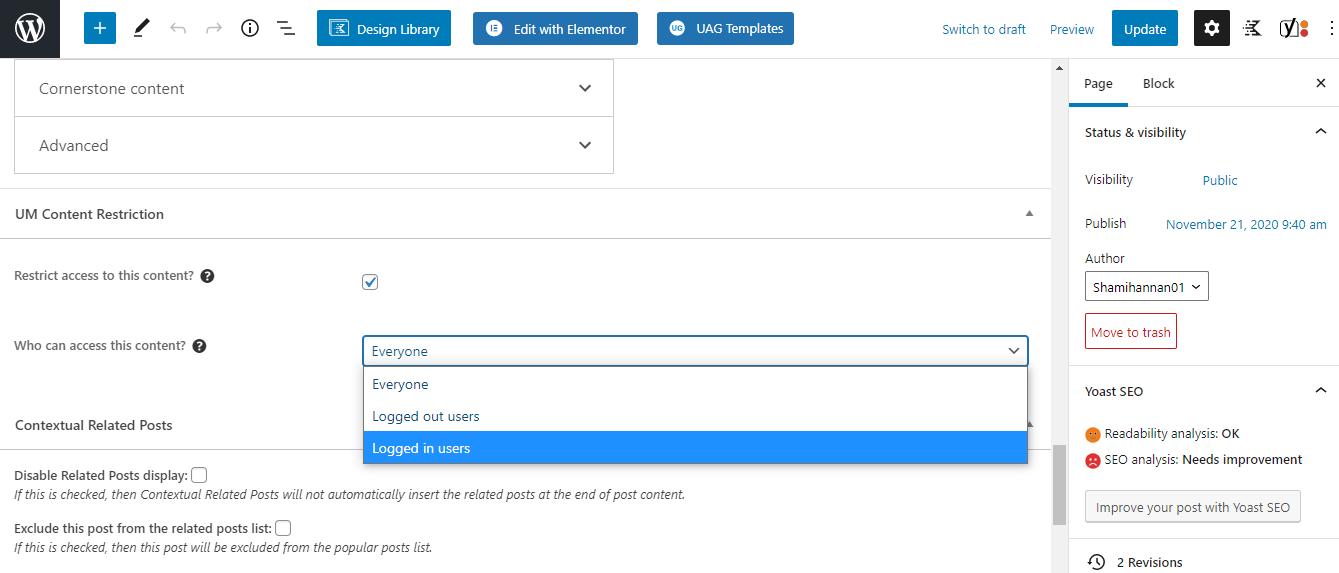
5. Atribua a função de usuário como assinante .
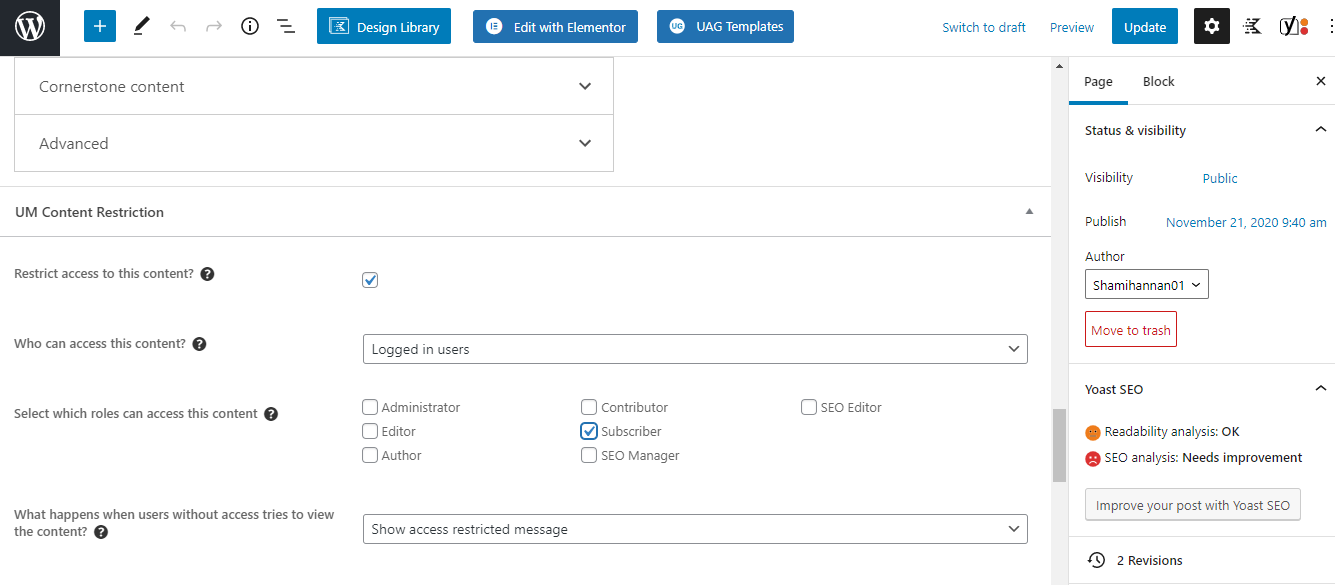
6. Para redirecionar os visitantes para a nova página, vá para Para onde os usuários devem ser redirecionados? seção e escolha a página de login das opções disponíveis.
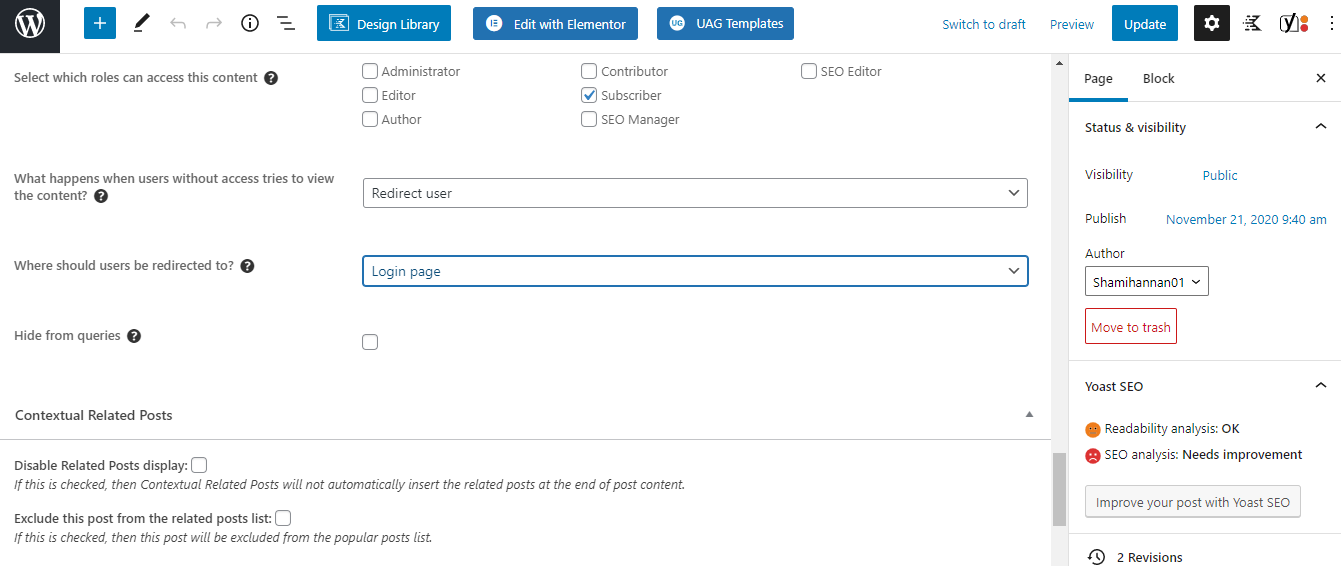
7. Atualize a página após definir as restrições.
Sempre que um usuário não registrado tentar acessar esta página, ele será automaticamente redirecionado para a página de login.
Quando um novo visitante ou desconectado tentar fazer login em seu site para acessar conteúdo restrito, verá uma mensagem de erro.
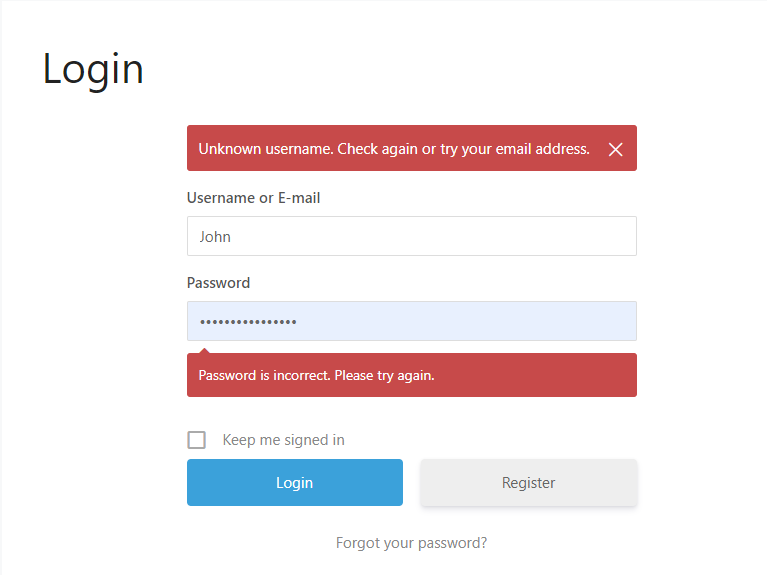
Como restringir uma postagem de blog em seu site
Veja como restringir postagens em seu site.
1. Vá para Painel> Postagens> Todas as postagens .
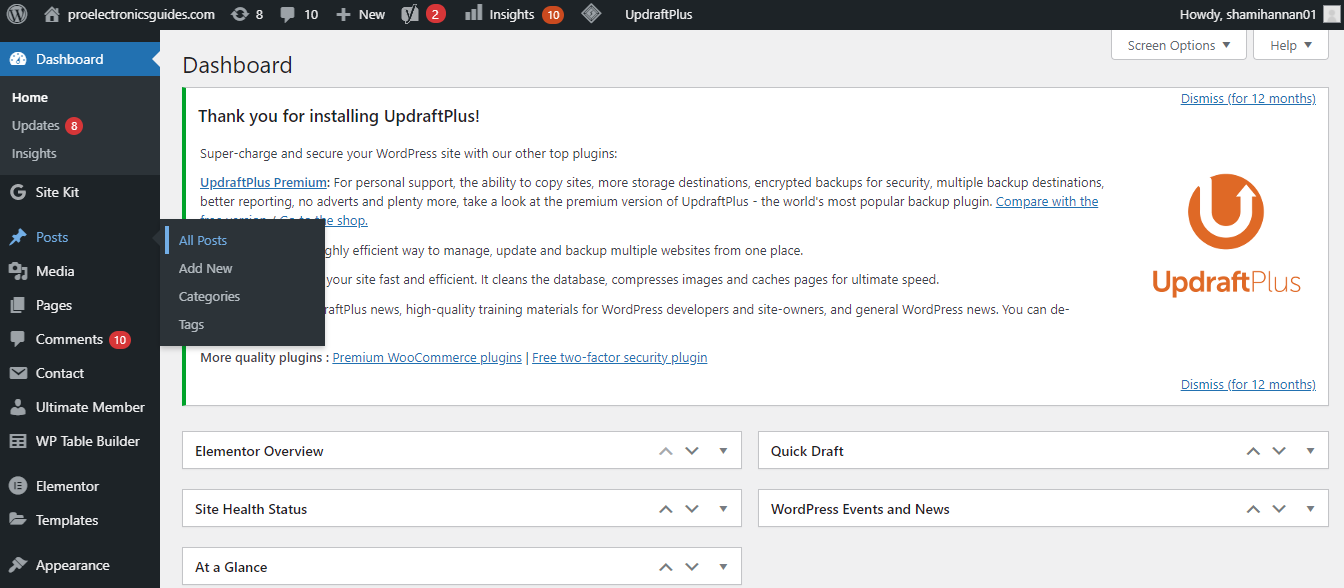
2. Na lista de postagens, selecione a postagem que deseja restringir.
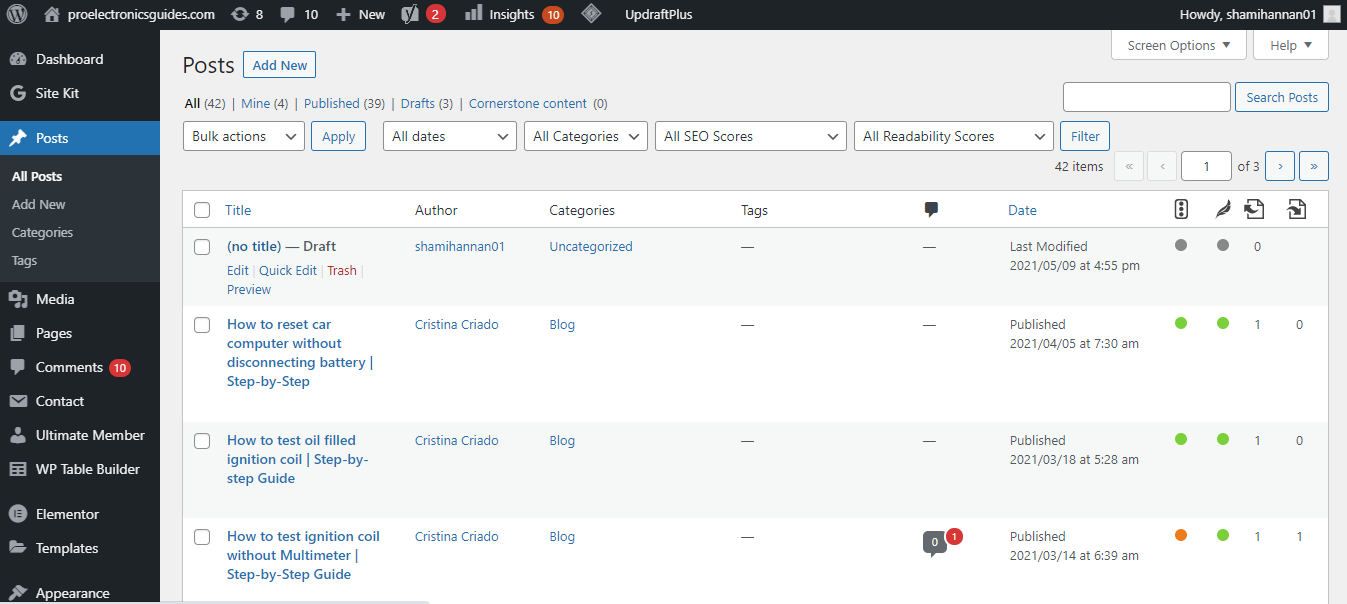
3. Role para baixo até a seção Restrição de conteúdo para uma postagem de blog que você deseja restringir. Defina restrições da mesma forma que fez para as páginas individuais acima.
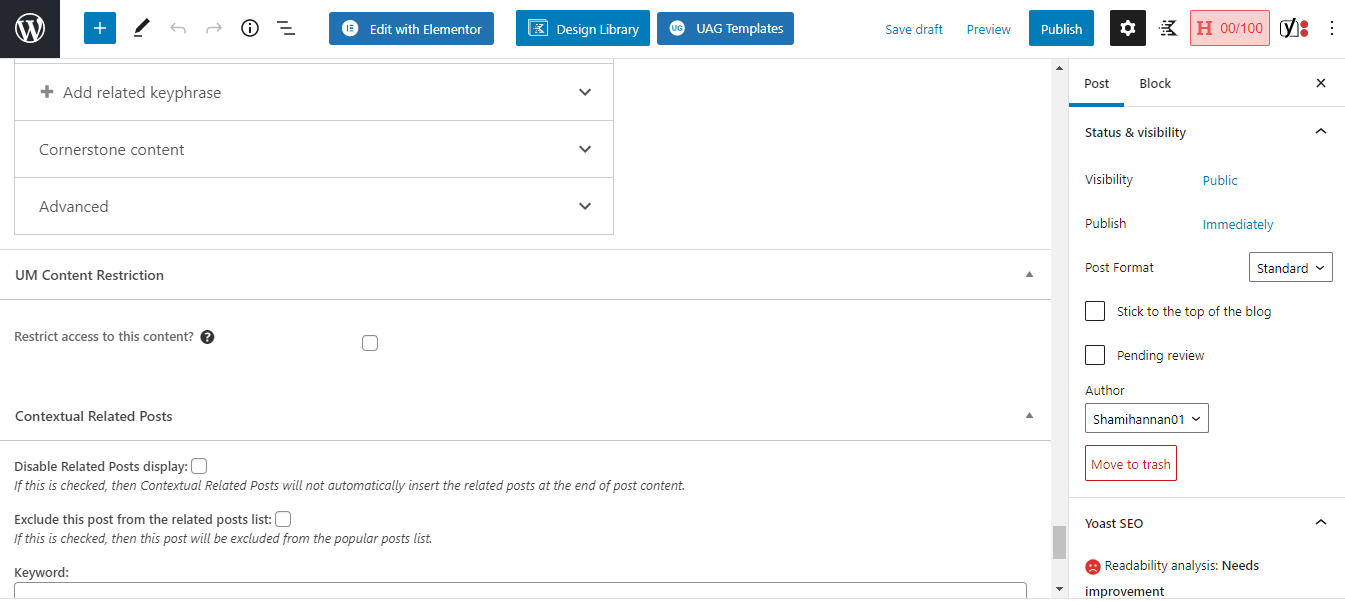
Com a opção de restrição habilitada, usuários não autorizados não acessarão postagens específicas sem sua permissão.
Como aprovar o registro de usuários manualmente em seu site
Com a aprovação manual ativada, o status da assinatura para todos os membros ficará pendente primeiro, mesmo após o pagamento das taxas. Você pode aprovar suas contas após confirmar o pagamento.
Para aprovar manualmente os usuários em seu site, você precisa primeiro configurar uma área de revisão do administrador. Veja como fazer isso,
1. Navegue até o painel do WordPress e clique em Ultimate Member> User Roles .
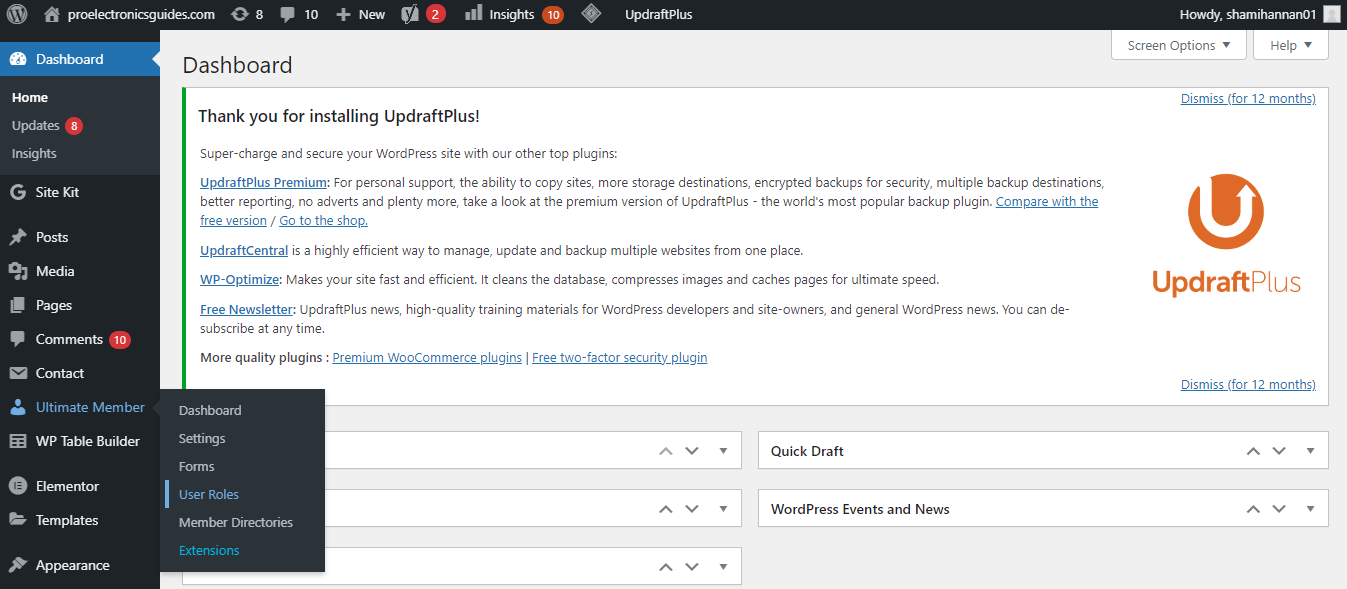
2. Selecione Assinante na lista e clique em editar .
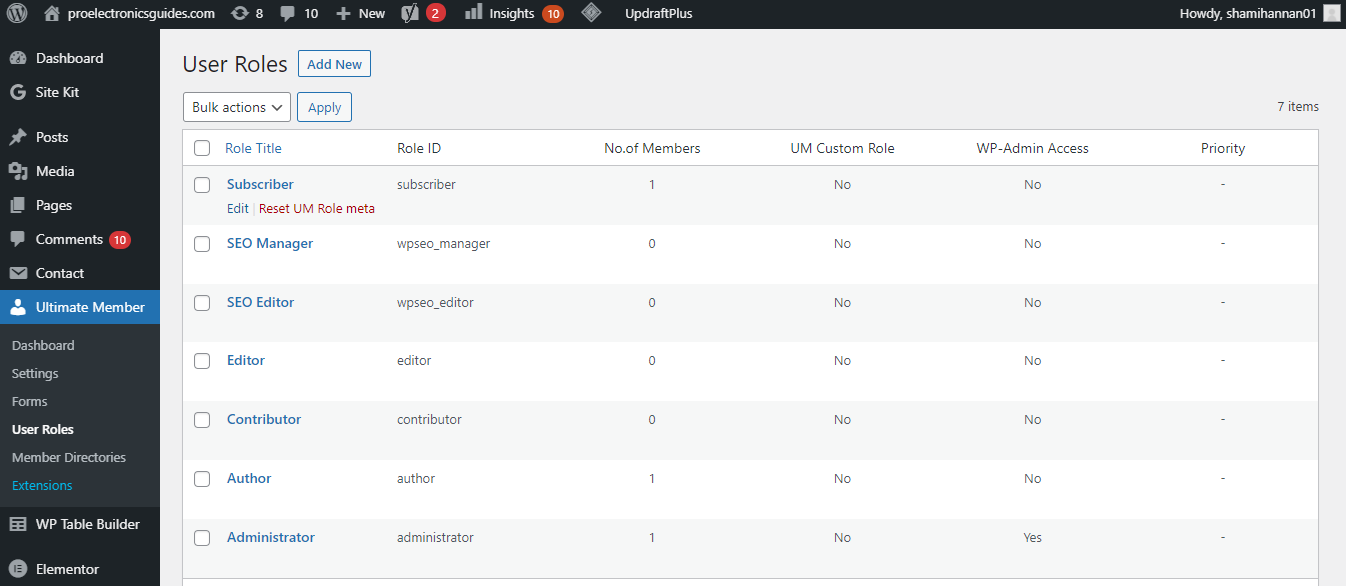
3. Você pode alterar o status do registro selecionando Exigir revisão do administrador nas opções de registro.
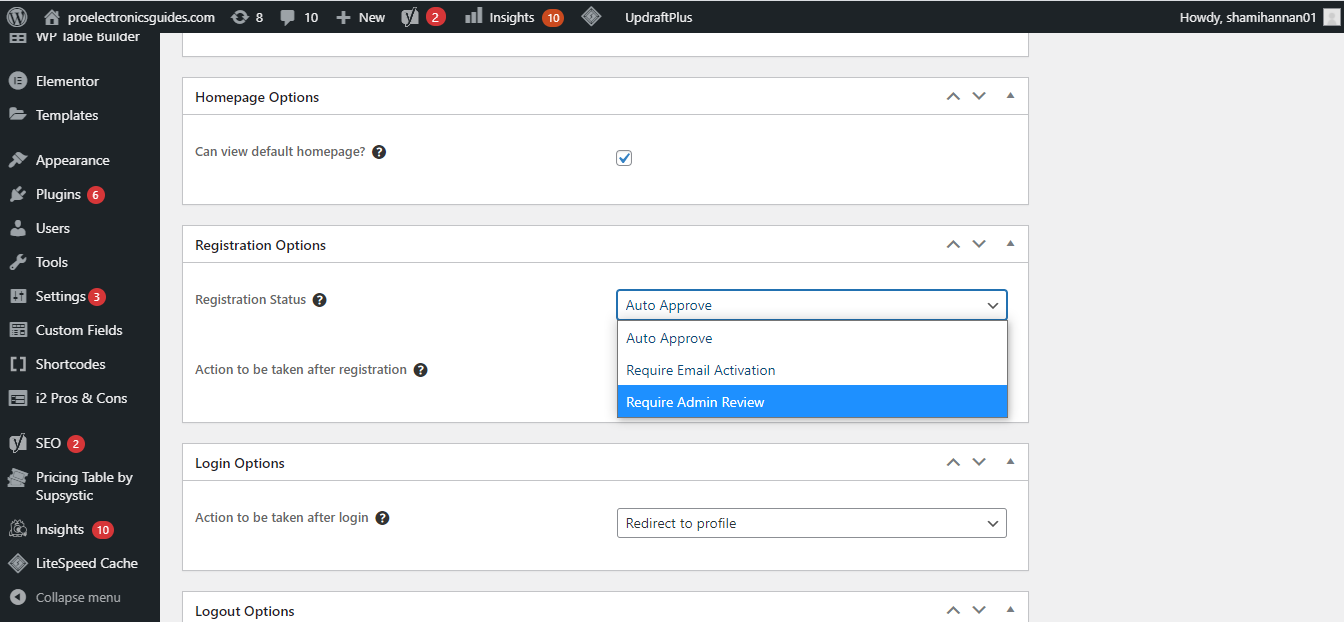
4. Clique em Atualizar função .
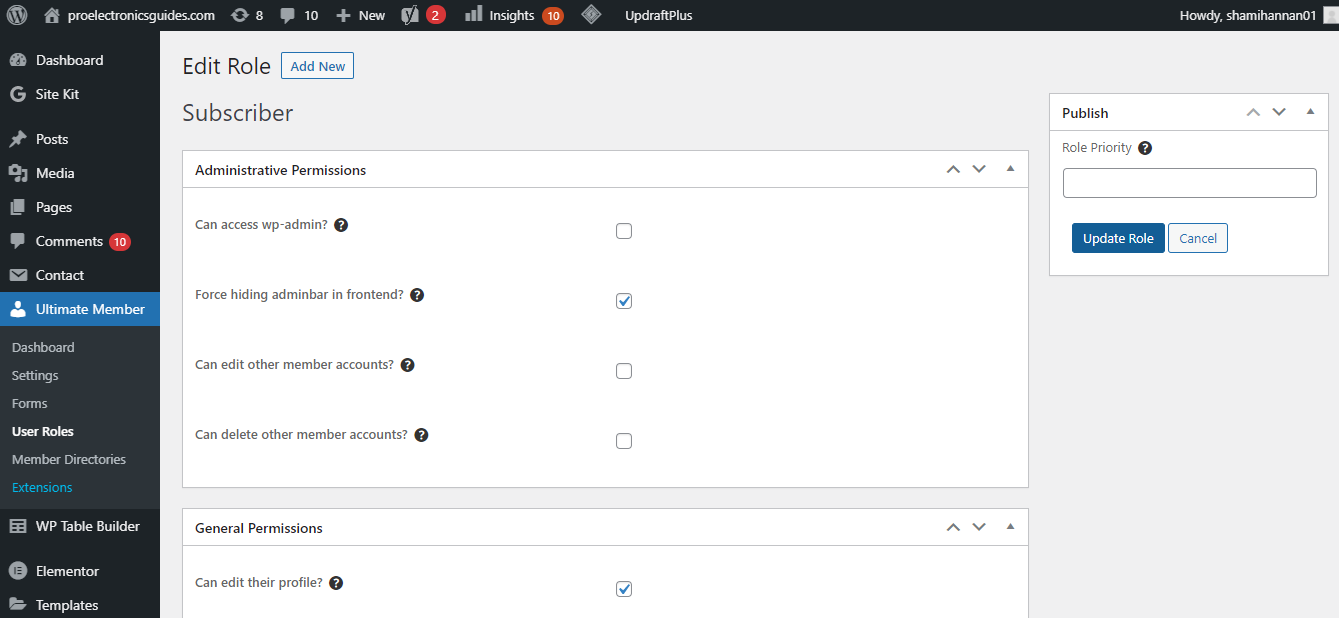
Vejamos uma maneira alternativa de atribuir funções a usuários por e-mail.
1. No painel do WordPress, clique em Ultimate Member> User Roles .
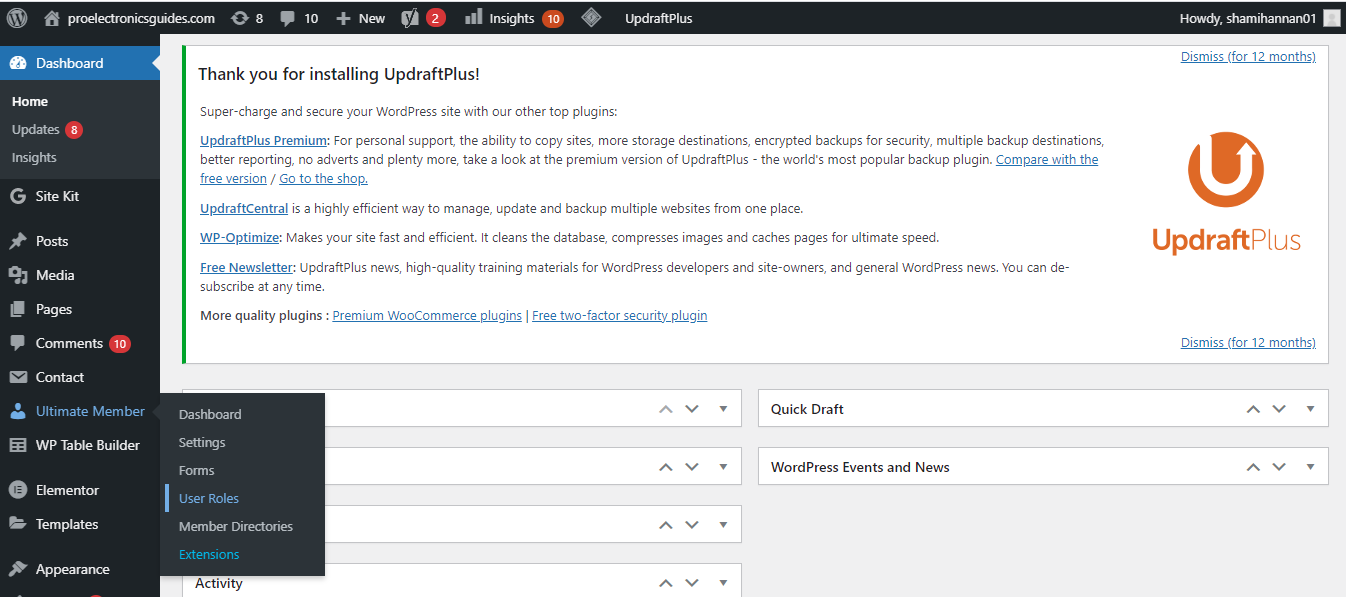
2. Clique em Assinante .
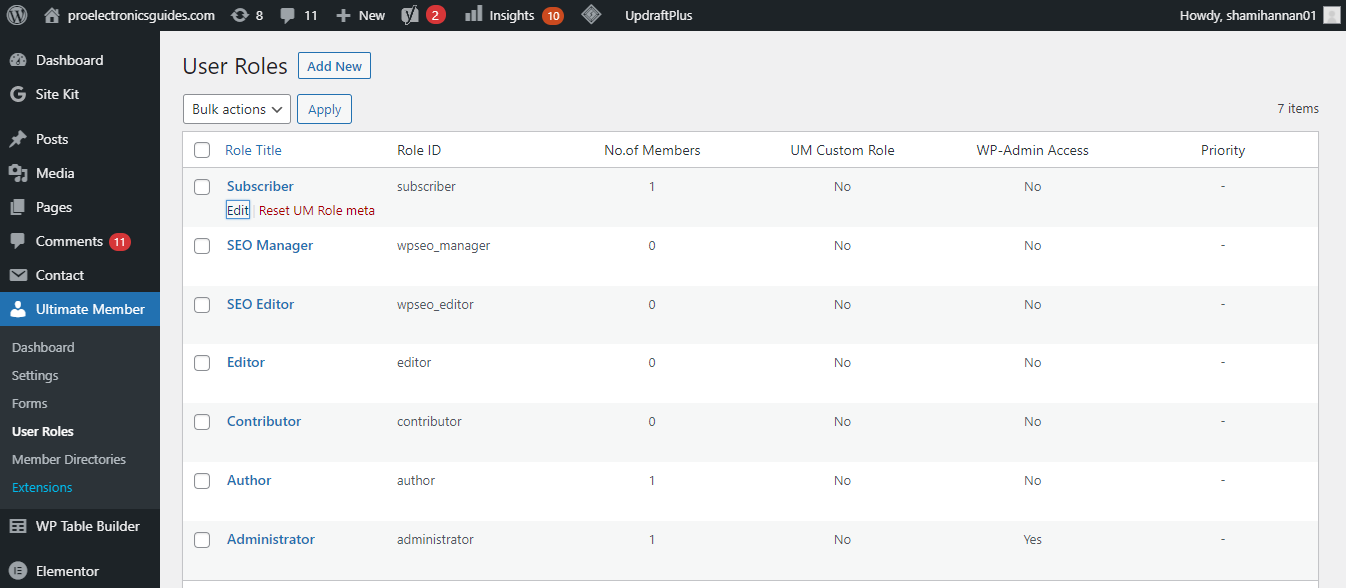
3. Role para baixo para ver as opções de registro. Defina o status de registro como Ativação por e-mail necessária .
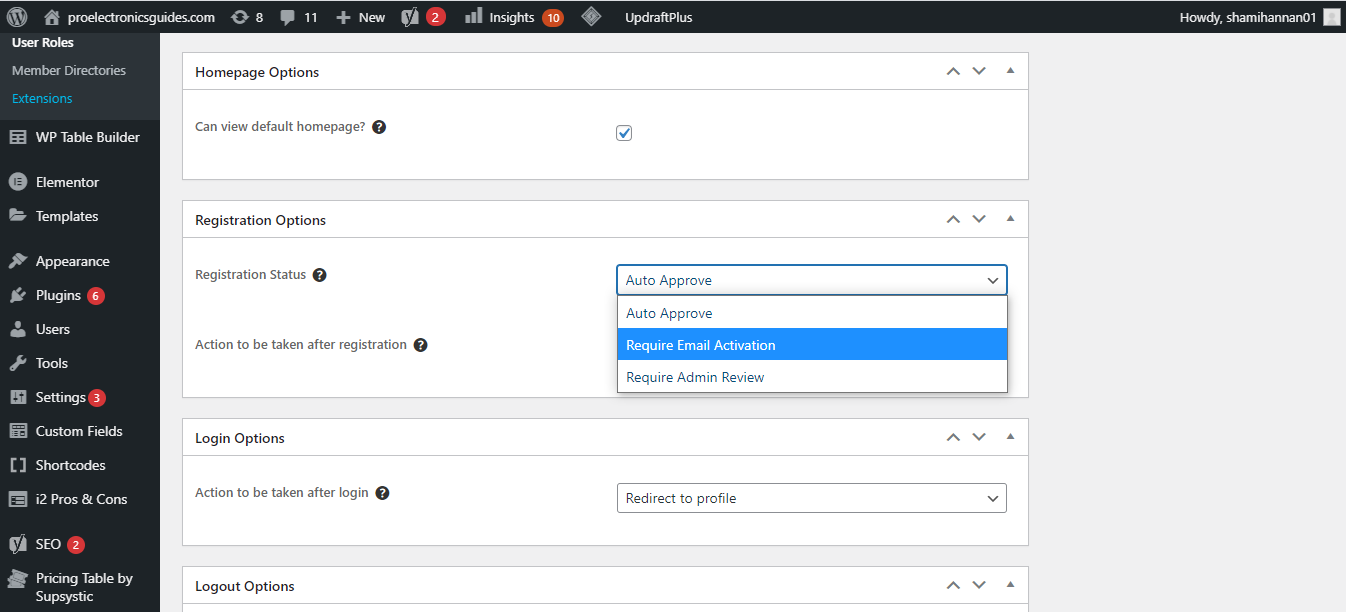
4. Você também pode personalizar e-mails inserindo uma mensagem personalizada.
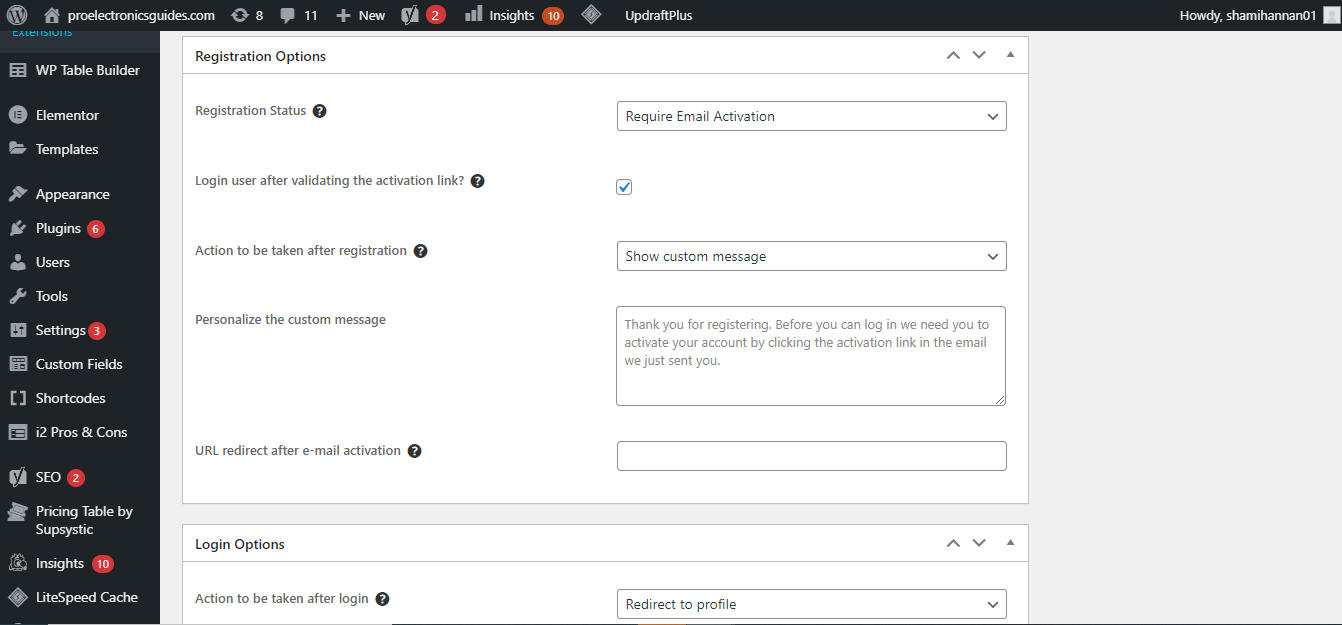
5. Clique em Atualizar função após fazer as alterações.
A próxima etapa é habilitar a notificação por email para que, quando alguém se registrar em seu site, você saiba que está aguardando aprovação.
Como ativar a notificação por e-mail para o administrador
Siga as etapas abaixo para habilitar a notificação por e-mail para o administrador aprovar os registros.
1. Vá para Dashboard> Settings> Email .
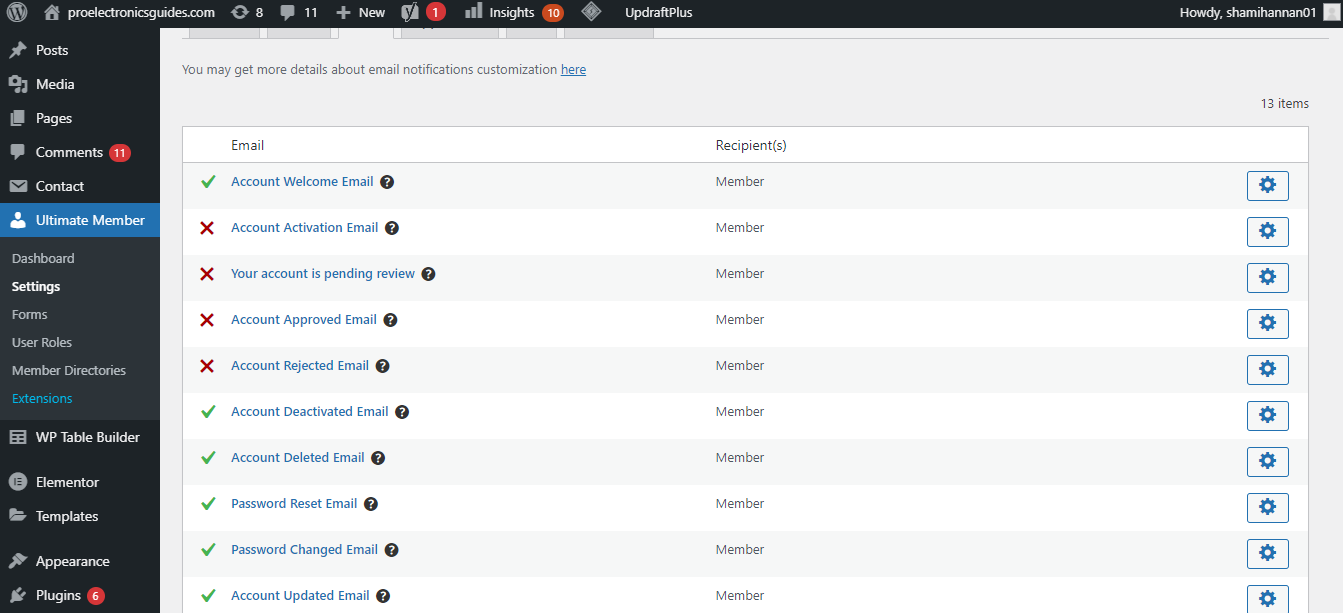
2. Clique no ícone de configurações (engrenagem) ao lado da Notificação de revisão necessária da conta .
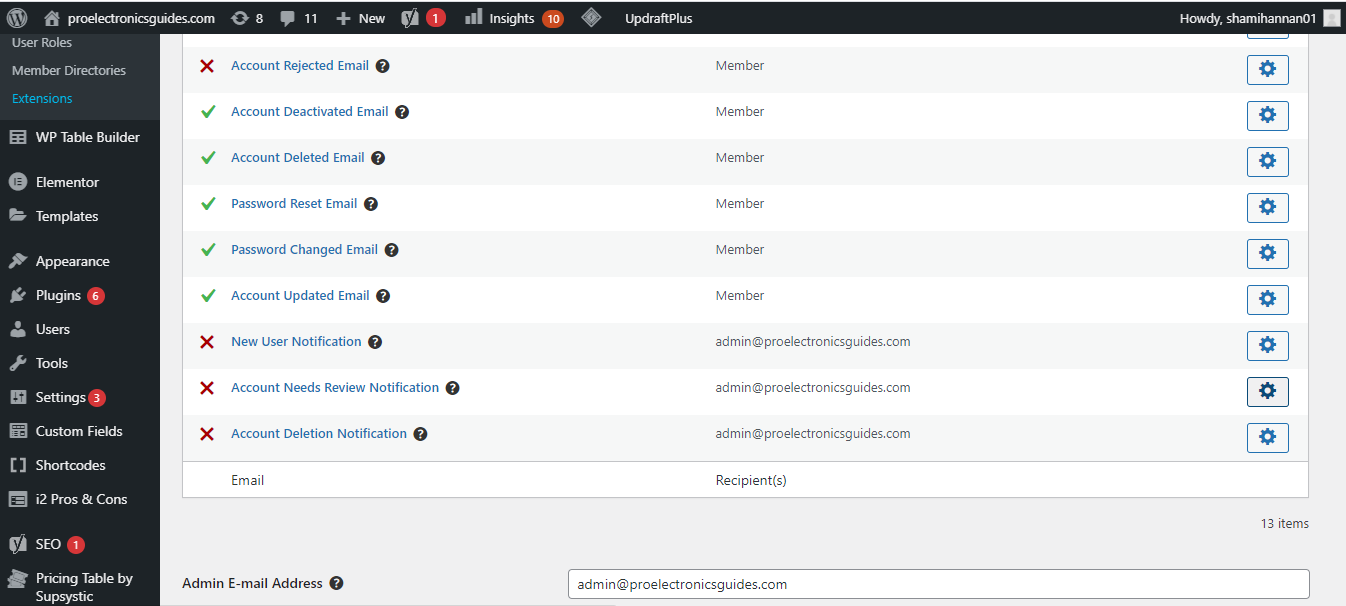
3. Ative a Notificação de revisão necessária da conta e clique em Salvar alterações.
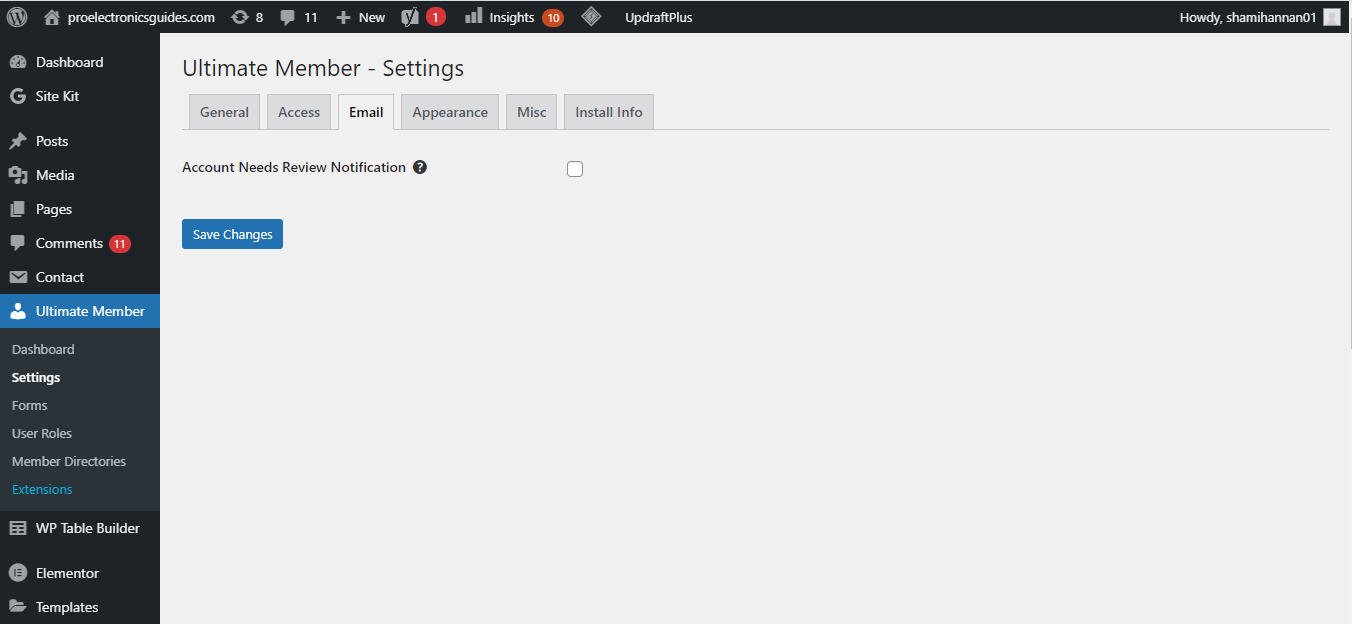
Agora você receberá um e-mail quando um visitante se registrar em seu site. Dessa forma, você pode aprová-los rapidamente em vez de deixá-los esperar por horas ou dias.
Como enviar e-mail de ativação da conta para o usuário
Para enviar um e-mail de ativação da conta,
1. Vá para Configuração> E-mail> E-mail de ativação da conta .
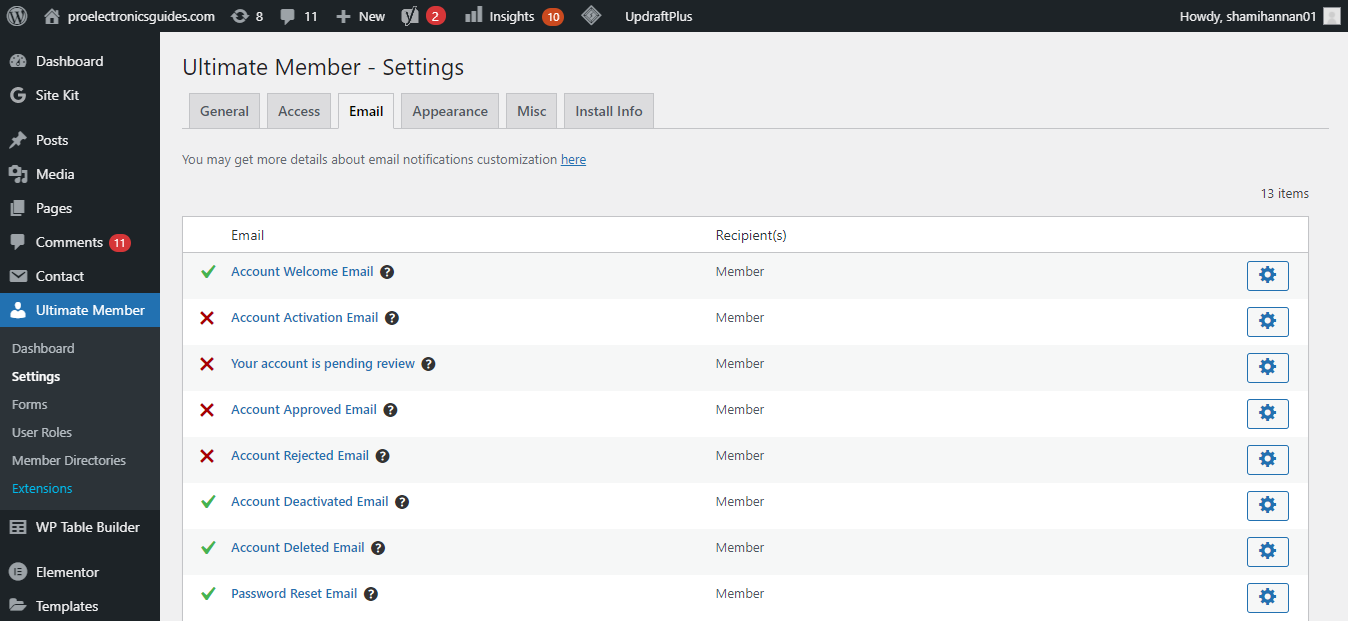
2. Ative a opção e clique em Salvar alterações .
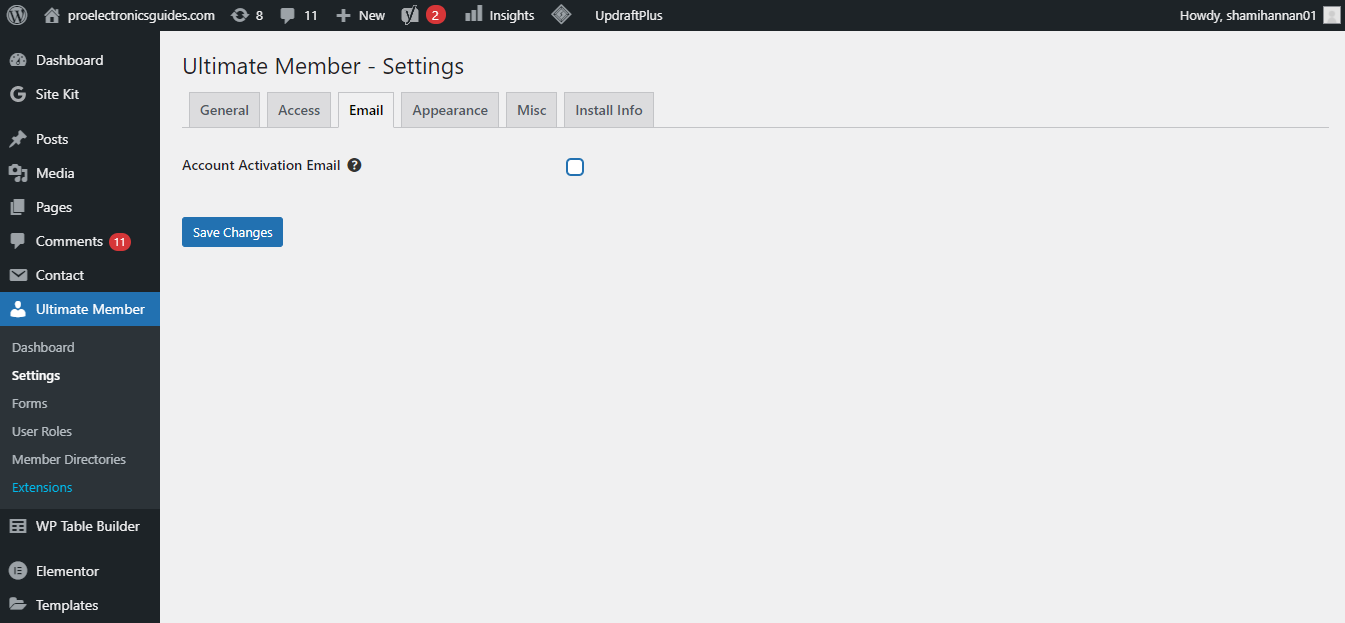
Os usuários receberão um e-mail solicitando que ativem suas contas ao se cadastrarem em seu site. Um usuário poderá ver o conteúdo do seu site somente após ativar sua conta.
Removendo Restrições do Conteúdo
Você também pode desativar as restrições em sua postagem, página, produto, etc., para tornar o conteúdo público novamente. Isso substitui todas as regras que se aplicam ao conteúdo, tornando-o publicamente acessível para todos. Isso pode ser feito na metacaixa da qual você restringiu o conteúdo anteriormente.
O que a versão Pro Ultimate Member oferece?
O plano gratuito do Ultimate Member permite que você restrinja o conteúdo do seu site. No entanto, se você deseja ter mais flexibilidade no gerenciamento do conteúdo do seu site, dê uma olhada na versão premium. A versão premium vem com extensões como MailChimp, Social Login, notificações em tempo real e muitas outras.
Você tem a opção de comprar todas as extensões de uma vez ou comprar algumas delas individualmente. Seu passe de extensão inclui acesso a todas as extensões, licenças ilimitadas de sites, atualizações e suporte por e-mail por um ano.
Restrinja o conteúdo para ter mais controle sobre o seu site
Se você planeja administrar um site de comunidade premium, vender produtos informativos apenas para membros premium ou hospedar um curso online completo, o membro definitivo é um plugin para gerenciar tudo.
Quanto mais envolventes forem as páginas de registro, maior será a taxa de envolvimento do visitante do seu site. Com um aumento no tráfego, seu site pode ficar lento. Nesse caso, experimente os serviços de otimização de velocidade do WordPress para acelerá-lo.

